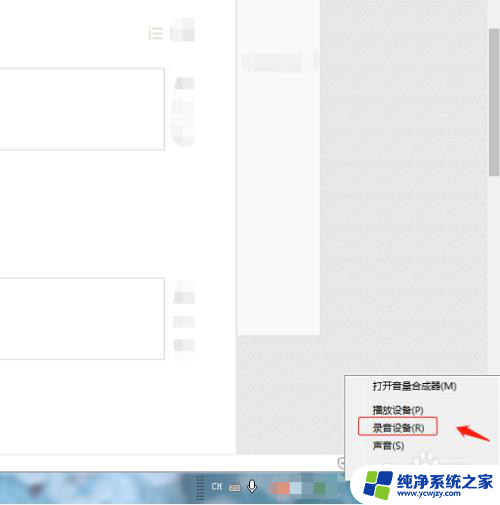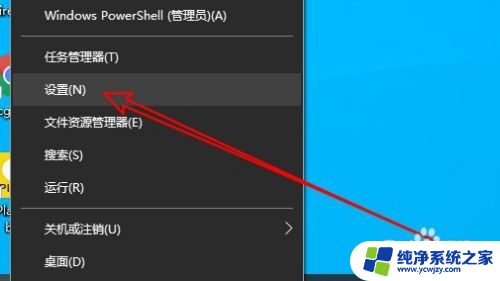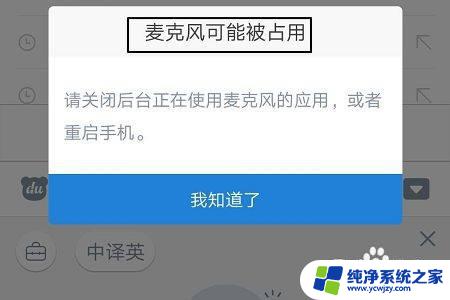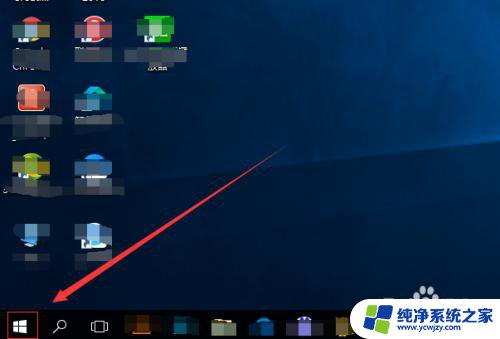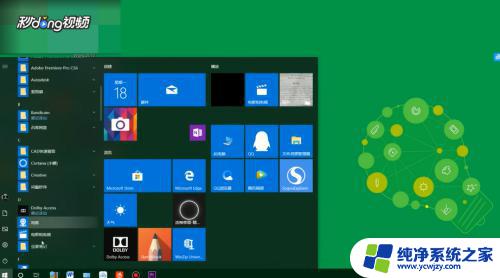台式电脑如何用麦克风?教你使用麦克风录制声音!
台式电脑如何用麦克风,现如今人们使用电脑进行各种活动已经成为生活的一部分,尤其是在科技日新月异的今天,台式电脑成为人们工作和学习不可或缺的工具之一。而对于需要语音交流的时候,使用麦克风是必不可少的。然而对于那些不熟悉电脑操作的人来说,如何使用麦克风可能会成为一件困难的事情。下面本文将为大家介绍一些关于如何在台式电脑上使用麦克风的方法,帮助大家更好地掌握技巧,方便工作和学习。

工具/原料:
系统版本:Windows10
品牌型号:拯救者Y9000P
电脑麦克风怎么打开1、点击开始;
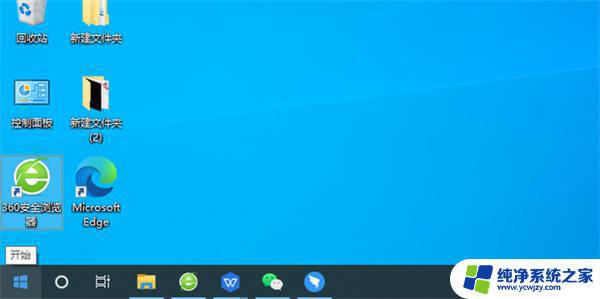
2、点击设置;
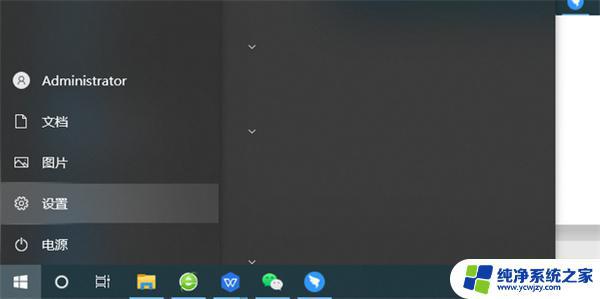
3、之后去点击windows设置中的“隐私”;
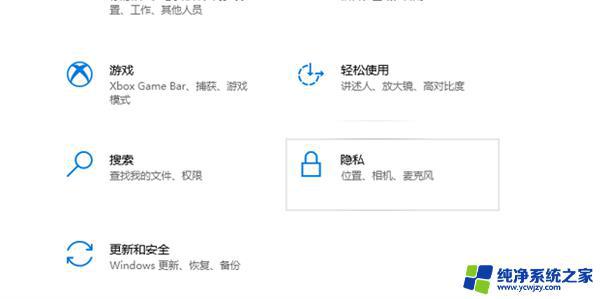
4、之后点击左侧的“麦克风”;
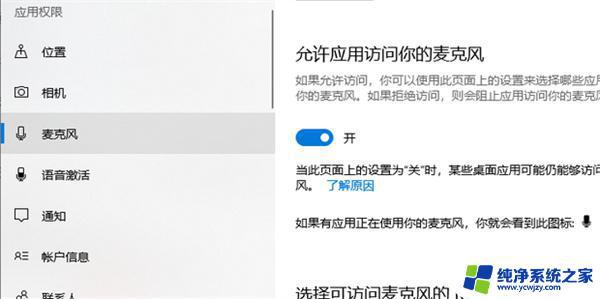
5、如果麦克风访问权限是关闭,点击更改;
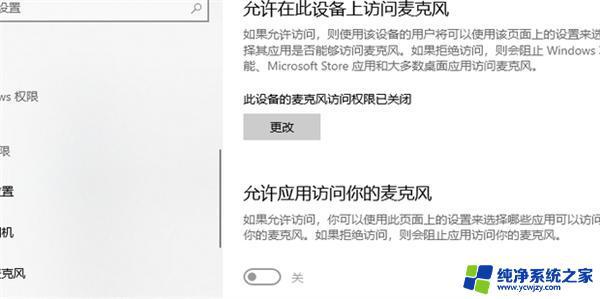
6、最后点击“允许应用使用我的麦克风”下面的开关就好了。
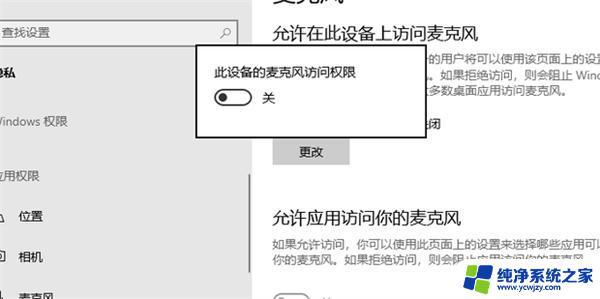
1、点击开始;
2、点击设置;
3、之后去点击windows设置中的“隐私”;
4、之后点击左侧的“麦克风”
5、如果麦克风访问权限是关闭,点击更改;
6、最后点击“允许应用使用我的麦克风”下面的开关就好了。
以上就是台式电脑如何使用麦克风的全部内容,如果您还有疑问,请按照本文所述的方法进行操作,希望本文对您有所帮助。